微軟希望透過將功能與 explorer.exe 解耦來提高 Windows 11 的運行速度
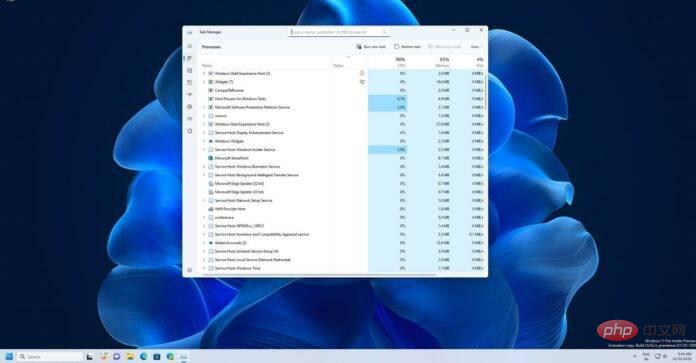
如果您是Windows 的長期用戶,您就會知道作業系統中的多個行程或功能都與檔案總管相關聯。雖然 explorer.exe 應該只與檔案管理相關聯,但它也與 Windows 體驗的其他部分相關聯,例如工作列,這對效能來說並不是一件好事。
Microsoft 一直在採取措施將工作列、通知中心等功能與檔案總管 (explorer.exe) 分開。桌面和 explorer.exe 之間的整合是作業系統的瓶頸之一,因為繁重的資源密集型檔案操作可能會使工作列等不相關的功能無回應。
更糟的是,如果您的 explorer.exe 進程崩潰,它還會導致桌面和其他幾個功能崩潰。當然,如果您重新啟動進程本身,這可以修復,但如果功能與explorer.exe 分離,Windows 11 桌面崩潰可能會顯著減少
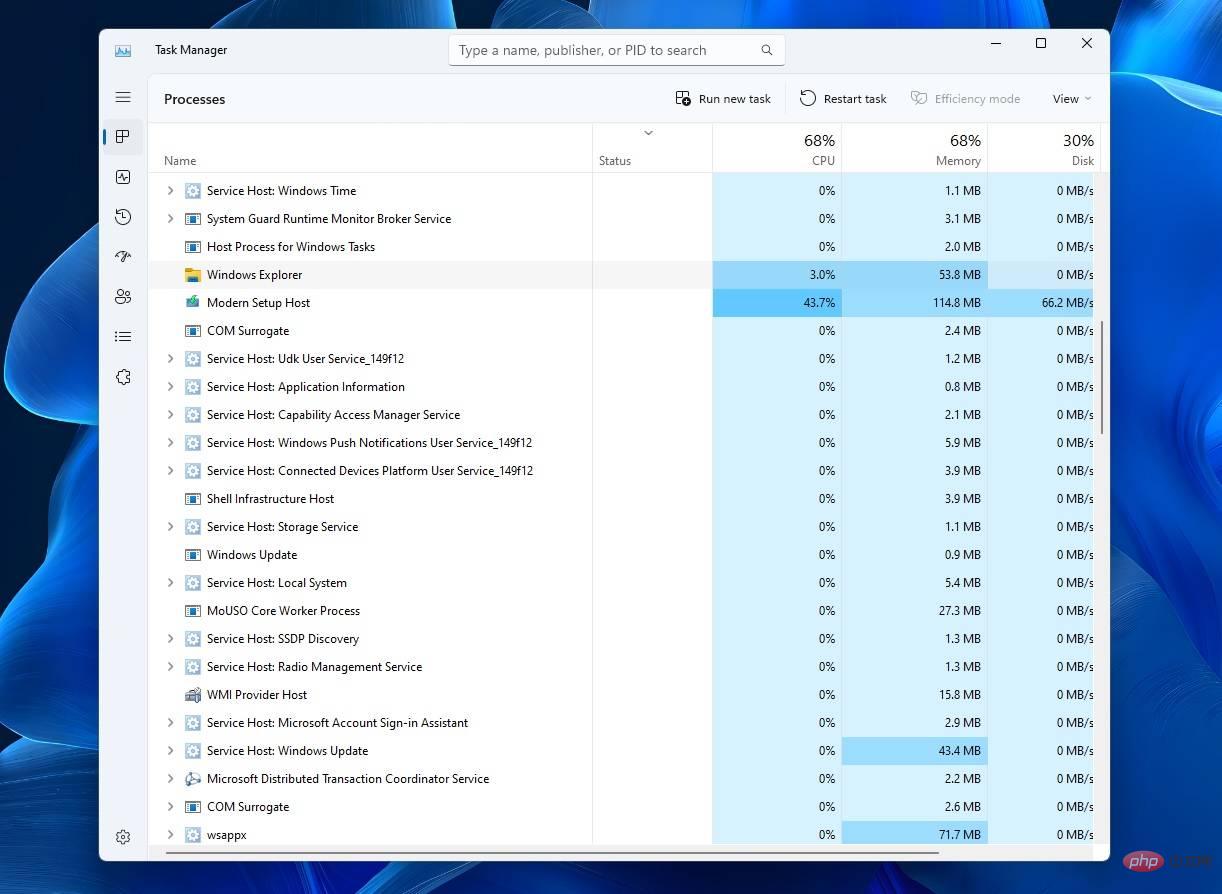
微軟現在已經開始將「Impressive Shell」從檔案總管中分離出來。
對於不熟悉 Windows 開發的人來說,Impressive Shell 是隨 Windows 8 添加到 Windows 中的,它最初負責 Charms Bar 等功能。 Impressive Shell 與名為「ShellAppRuntime.exe」的進程相關聯,該進程連結到 explorer.exe。
在最新的預覽版中,微軟一直在嘗試將沉浸式外殼從檔案總管中移出。
這首先是由「Start Is All Back」的開發人員發現的,他們觀察到:「dev 25252 中的有趣功能:ImmersiveShellInShellAppRuntime (id:39319758)。將沉浸式外殼移出資源管理器。尚未啟動ShellAppRuntime.exe,但最終,所有這些地鐵大雜燴可能更可靠一些」。
當時,Windows 無法啟動 ShellAppRuntime.exe,但似乎已在最新版本中修復。
在較新的版本中,現在可以獨立啟動 ShellAppRuntime.exe。之前連結到 explorer.exe 的 ShellAppRuntime.exe 現在可以在沒有 Explorer.exe 的情況下獨立啟動和工作。事實上,在 ShellAppRuntime 也啟動之前,Search UI 不會開啟。
當然,體驗是有問題的,作業系統的其他方面仍然深度整合到檔案管理過程中。
在不久的將來,Windows 11 功能將存在於不同的軟體進程中,使 Windows 可以更輕鬆地運行這些功能,而無需依賴檔案總管。它還應該減少崩潰並使作業系統更快。例如,檔案總管崩潰不會破壞整個桌面。
重要的是要了解「功能與 explorer.exe 的解耦」處於早期階段,使用者不會很快看到或感覺到任何變化。除了效能之外,此舉還為使開發過程更快、更容易鋪平了道路。
以上是微軟希望透過將功能與 explorer.exe 解耦來提高 Windows 11 的運行速度的詳細內容。更多資訊請關注PHP中文網其他相關文章!

熱AI工具

Undresser.AI Undress
人工智慧驅動的應用程序,用於創建逼真的裸體照片

AI Clothes Remover
用於從照片中去除衣服的線上人工智慧工具。

Undress AI Tool
免費脫衣圖片

Clothoff.io
AI脫衣器

AI Hentai Generator
免費產生 AI 無盡。

熱門文章

熱工具

記事本++7.3.1
好用且免費的程式碼編輯器

SublimeText3漢化版
中文版,非常好用

禪工作室 13.0.1
強大的PHP整合開發環境

Dreamweaver CS6
視覺化網頁開發工具

SublimeText3 Mac版
神級程式碼編輯軟體(SublimeText3)

熱門話題
 如何修復 Explorer.exe 高 CPU 使用率 Windows 11
May 02, 2023 am 09:40 AM
如何修復 Explorer.exe 高 CPU 使用率 Windows 11
May 02, 2023 am 09:40 AM
與Windows11中Explorer.exe高CPU使用率的問題不同,一台電腦可能會遇到高CPU使用率。這是完全正常的,只要它很少發生並且不會顯著影響PC的性能。然而,當它反覆出現時,這會成為一個問題。它可能會使系統升溫,延遲載入時間,並可能在您處理重要任務時凍結。為什麼我的電腦會遇到Explorer.exe高CPU使用率?通常,由於以下原因之一,電腦可能會遇到高CPU使用率:運行需要更高CPU要求的程式:影片編輯和遊戲軟體會觸發高CPU使用率。如果在與發布
 explorer.exe應用程式錯誤如何解決
Jun 21, 2023 pm 02:14 PM
explorer.exe應用程式錯誤如何解決
Jun 21, 2023 pm 02:14 PM
explorer.exe應用程式錯誤的解決方法:1、按下鍵盤上的「win」+「R」組合鍵,再開啟的運行視窗中輸入命「inetcpl.cpl」;2、在上方選擇「進階」選項卡,在下方點擊“重置”;3、在彈出來的視窗中,勾選“刪除個人設定”,勾選後點擊下面的“重置”。如果以上操作無法解決問題,請檢查電腦是否有木馬,這個時候建議重裝系統,安裝一個原版或純淨版的系統。
 Internet Explorer 開啟 Edge:如何停止 MS Edge 重新導向
Apr 14, 2023 pm 06:13 PM
Internet Explorer 開啟 Edge:如何停止 MS Edge 重新導向
Apr 14, 2023 pm 06:13 PM
長期以來,InternetExplorer的失寵一直不是秘密,但隨著Windows11的到來,現實開始了。 Edge將來不再有時取代IE,它現在是微軟最新作業系統中的預設瀏覽器。目前,您仍然可以在Windows11中啟用InternetExplorer。但是,IE11(最新版本)已經有了一個正式的退役日期,即2022年6月15日,時間在流逝。考慮到這一點,您可能已經注意到InternetExplorer有時會打開Edge,而您可能不喜歡它。那為什麼會這樣呢?在
 Internet Explorer 11 三個月後退役
Apr 13, 2023 pm 10:34 PM
Internet Explorer 11 三個月後退役
Apr 13, 2023 pm 10:34 PM
微軟宣布淘汰適用於大多數 Windows 10 作業系統版本的Internet Explorer 11 網路瀏覽器。昨天,微軟發布提醒,對 Internet Explorer 11 的支援將於 2022 年 6 月 15 日用完。 Windows Release Health 網站上的一則訊息通知使用者和管理員 Internet Explorer 11 作為桌面應用程式即將結束。如
 微軟希望透過將功能與 explorer.exe 解耦來提高 Windows 11 的運行速度
May 06, 2023 am 08:40 AM
微軟希望透過將功能與 explorer.exe 解耦來提高 Windows 11 的運行速度
May 06, 2023 am 08:40 AM
Windows工作管理員如果您是Windows的長期用戶,您就會知道作業系統中的多個行程或功能都與檔案總管相關聯。雖然explorer.exe應該只與檔案管理相關聯,但它也與Windows體驗的其他部分相關聯,例如工作欄,這對效能來說並不是一件好事。 Microsoft一直在採取措施將工作列、通知中心等功能與檔案總管(explorer.exe)分開。桌面和explorer.exe之間的整合是作業系統的瓶頸之一,因為繁重的資源密集型檔案操作可能會使工作列等不相關的
 一個時代的結束:Internet Explorer 11 已退役,這是你需要知道的
Apr 20, 2023 pm 06:52 PM
一個時代的結束:Internet Explorer 11 已退役,這是你需要知道的
Apr 20, 2023 pm 06:52 PM
2022年6月15日是Microsoft結束對InternetExplorer11(IE11)的支援並關閉其舊版瀏覽器章節的日子。一段時間以來,該公司一直在提醒用戶注意這一生命週期結束日期,並呼籲他們計劃遷移到MicrosoftEdge。 Microsoft將IE11與Windows8.1捆綁在一起,作為Windows的現代預設網頁瀏覽器。儘管它從未達到Chrome的(目前)高度,但它是2014年使用量第二大的桌面瀏覽器,僅次於IE8。當然,隨著20
 在 Windows 11 中仍然可以存取 Internet Explorer,這是運行它的方法
Apr 14, 2023 pm 06:19 PM
在 Windows 11 中仍然可以存取 Internet Explorer,這是運行它的方法
Apr 14, 2023 pm 06:19 PM
微軟於 2022 年 6 月 15 日結束了對 Internet Explorer 的支援。但舊版瀏覽器仍然可以存取。雖然該瀏覽器已在 Windows 10 和 11 中停用,但微軟只會在 2023 年結束對 Internet Explorer 的支援。回到手邊的話題,你不能直接造訪 Internet Explorer。使用它的捷徑開啟 Microsoft Edge,如果你
 如何在 Windows 11 上停用 Web 搜尋結果
May 17, 2023 pm 04:47 PM
如何在 Windows 11 上停用 Web 搜尋結果
May 17, 2023 pm 04:47 PM
如何在Windows11上使用群組原則編輯器停用Web搜尋結果我們將看到的第一種方法是使用群組原則編輯器在Windows11上停用Web搜尋結果。此功能僅適用於運行Windows11專業版、教育版或企業版的使用者。如果您運行的是Windows11家用版,請跳到下一部分。若要在Windows11上使用GPE停用Web搜尋結果:按一下開始按鈕或按鍵盤上的Windows鍵。鍵入gpedit並點擊頂部結果以開啟群組原則編輯器。在群組原則編輯器視窗中,導覽至以下路徑:UserC





